
بازیابی رمز وایفای در ویندوز
اگر رمز وایفای خود را فراموش کرده اید با این روش آن را بازیابی کنید!
برای بازیابی رمز وایفای مودم خود در ویندوز راه حل های متفاوتی وجود دارد که در ادامه تعدادی از آنها را مشاهده میکنید.
- استفاده از نرم افزار اختصاصی بازیابی رمز (نوشته شده با پایتون)
- استفاده از CMD
- استفاده از Power Shell
روش شماره ۱:
نرم افزار WiFi password finder را دانلود و اجرا نمائید سپس رمز تمامی وایفای هایی که قبلا به آن متصل شده اید را خواهید دید.
ویدئوی نرم افزار:
روش شماره ۲:
1. کلید های Ctrl + R در ویندوز را فشار دهید.
2. کلمه CMD را تایپ کرده و کلید ENTER را فشار دهید تا برنامه Command Prompt باز شود.
3. ابتدا دستور زیر را تایپ کرده و دکمه ENTER را فشار دهید.
کد
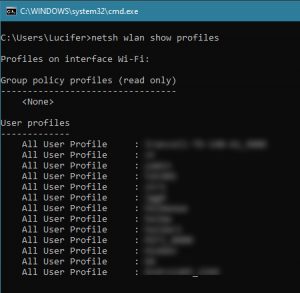
4. حالا از بین لیست اسامی پروفایل ها نام وایفای مورد نظر را انتخاب کرده و کد زیر را مجددا وارد کرده و ENTER را فشار دهید.
کد
توجه: به جای YourWifi اسم وایفای مورد نظر خود را وارد کنید.
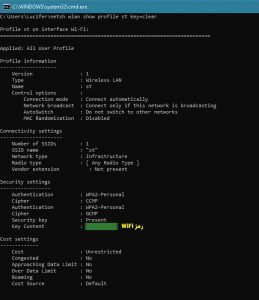
در پایان روبروی کلمه Key Content میتوانید گذرواژه مربوط به WiFi مربوطه را ببینید.
مشاهده رمز عبور تمامی wifi موجود در ویندوز
کد زیر را کپی کرده و در Command Prompt پیست کنید و دکمه Enter کیبورد را فشار دهید.
با این کار به صورت یک حلقه تمامی رمز های عبور ذخیره شده را به شما نمایش خواهد داد.
کد
for /f “skip=9 tokens=1,2 delims=:” %i in (‘netsh wlan show profiles’) do @echo %j | findstr -i -v echo | netsh wlan show profiles %j key=clear
اسکریپت نمایش رمز های عبور
برای ساخت اسکریپت نمایش رمز های عبور به شکل ساده، قطعه کد زیر را در یک فایل متنی ریخته و سپس پسوند فایل را به .bat تغییر دهید.
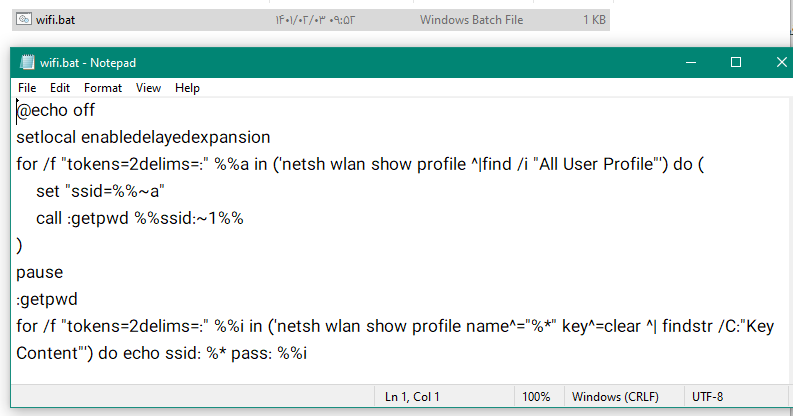
کد
@echo off
setlocal enabledelayedexpansion
for /f “tokens=2delims=:” %%a in (‘netsh wlan show profile ^|find /i “All User Profile”‘) do (
set “ssid=%%~a”
call :getpwd %%ssid:~1%%
)
pause
:getpwd
for /f “tokens=2delims=:” %%i in (‘netsh wlan show profile name^=”%*” key^=clear ^| findstr /C:”Key Content”‘) do echo ssid: %* pass: %%i
اگر قادر به ساخت این فایل نشدید میتوانید از لینک زیر اسکریپت آماده را دریافت نمائید
نمایش رمز وایفای در ویندوز با استفاده از Power Shell
ابتدا برنامه Power Shell ویندوز را اجرا کرده و قطعه کد زیر را در آن وارد نمائید و دکمه Enter را فشار دهید.
کد
(netsh wlan show profiles) | Select-String “\:(.+)$” | %{$name=$_.Matches.Groups[1].Value.Trim(); $_} | %{(netsh wlan show profile name=”$name” key=clear)} | Select-String “Key Content\W+\:(.+)$” | %{$pass=$_.Matches.Groups[1].Value.Trim(); $_} | %{[PSCustomObject]@{ PROFILE_NAME=$name;PASSWORD=$pass }} | Format-Table -AutoSize